
Androidユーザーがアプリをインストールしたり購入する際に利用する「Google Playストア」。そんなGoogle Play ストアでは、支払い方法が登録されていないと、アプリだけでなく、有料コンテンツを購入したり、アプリ内での課金ができない。そこで今回はGoogle Playストアにおける支払い方法の登録やその変更方法をおさらいしていこう。
Google Playストアの支払い方法を見る前にチェック! アカウントは本当にそれであってる?
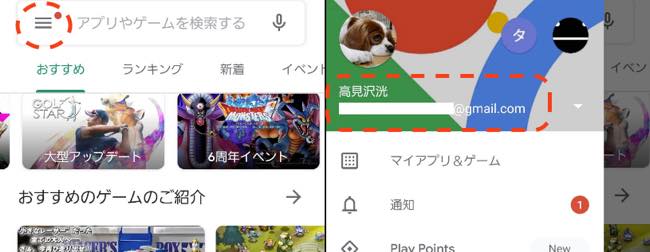
Google Playストアで支払い方法を登録する前に、該当アカウントが合っているのかを確認しよう。例えば、アプリゲーム「Pokemon GO」内で課金をしたい時に、Pokemon GOにログインしているGoogleアカウントと、Google PlayストアにログインしているGoogleアカウントが同じでないと、入金が無駄になってしまう可能性がある。Google Playストアにログイン中のGoogleアカウントは、Google Playストアを起動して画面左上にある三本線をタップすると確認できる。
©2019 Niantic, Inc. ©2019 Pokémon. ©1995-2019 Nintendo/Creatures Inc. /GAME FREAK inc.
Google Playストアの支払い方法にはどんなものがあるの?
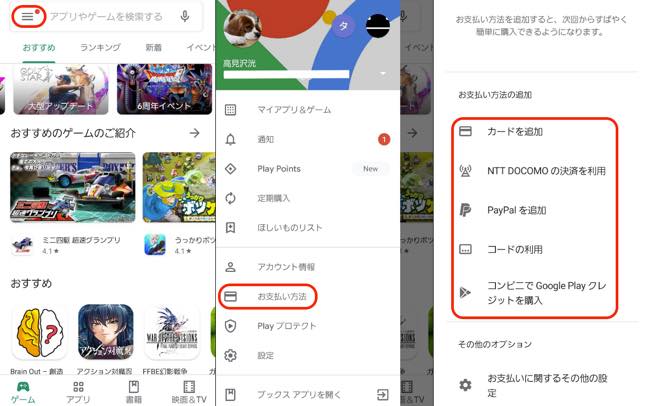
それではいよいよ、Google Playストアにおける支払い方法を順に見ていこう。なお、Google Playストアを起動して画面左上の三本線をタップ。次に「お支払い方法」を選択すれば、支払い方法が確認と追加ができる。
Google Playストアの支払い方法1:クレジットカード登録方法
クレジットカードを登録すれば、自動引き落としでコンテンツの購入やアプリ内課金が、素早く簡単にできる。なお登録できるクレジットカードは「アメリカン・エキスプレス」「JCB」「Master Card」「VISA」の4つ。登録方法は以下のとおりだ。
1: Google Playストアの「お支払い方法」を開く。
2:「カードを追加」をタップ。
3:カード番号を入力。
4:有効期限とCVC(セキュリティコード)を入力。
5:「名前」「国」「郵便番号」を入力。
Google Playストアに登録したクレジットカード情報を簡単に削除する方法
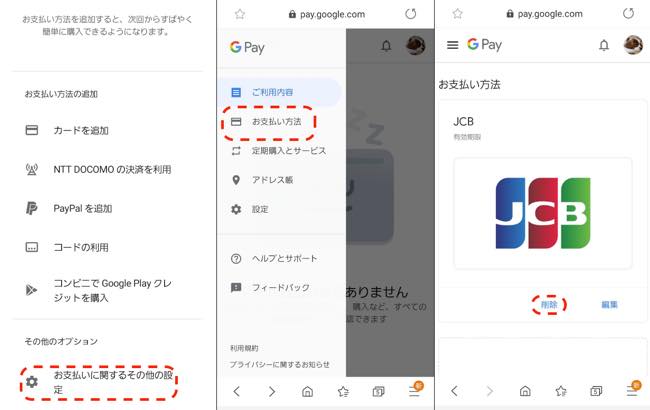
登録したクレジットカード情報を解除したい時は、以下の手順にしたがって操作してみよう。
1: Google Playストアから「お支払い方法」を確認。
2:「お支払いに関するその他の設定」をタップ。
3:ブラウザアプリが立ち上がり、Google Playにアクセス。必要ならGoogleアカウントでログインする。
4:画面左上の三本線をタップ。
5:「お支払い方法」をタップ。
6:解除したいクレジットカードの下部に表示されている「削除」をタップで完了だ。
Google Playストアに登録したクレジットカード情報を削除できない時は?
インターネットに接続されていない可能性が高い。また、OSや使用しているブラウザアプリが旧バージョンだと、うまく操作できない可能性もあるため、アップデートをしてみよう。それでも削除できない場合は、1度端末を再起動してから試してみると良い。
Google Playストアの支払い方法2:キャリア決済
キャリア決済を利用すれば、月々通信キャリアに支払っている携帯費と合わせて、Google Playストアでコンテンツを購入したり、アプリ内課金が可能だ。Google Playストアの「お支払い方法」から「〇の決済を利用」をタップ。これでキャリア決済ができるようになる。
Google Playストアの支払い方法3:PayPal
Google Playストアにおける支払い方法の1つにPayPalがある。お支払い方法から「PayPalを追加」をタップ。PayPalのメールアドレスを入力し、「許可」を選択すればOKだ。
Google Playストアの支払い方法4:Google Playギフトカード(コード)
コンビニなどで販売されているGoogle Playギフトカードを購入し、Google Playストアを開く。「お支払い方法」から「コードの利用」をタップし、Google Playギフトカードの裏面(コインで削ると現れる)の英数字のコードを入力すれば、購入分をチャージできるはずだ。さらに詳しく知りたい人は、以下の記事を参照してほしい。
【参照】アプリ内課金からコンテンツを購入方法まで!意外と知らないGoogle Playギフトカードの使い方
アプリ内課金時! Google Playストアの支払い方法を変更する方法
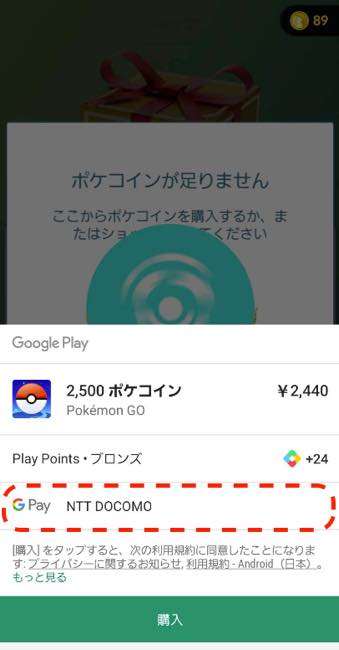
©2019 Niantic, Inc. ©2019 Pokémon. ©1995-2019 Nintendo/Creatures Inc. /GAME FREAK inc.
アプリ内で課金をしようとすると、上図のように支払い確認画面が表示される。この時、「購入」を選ぶ前に、支払い方法(上図の場合ドコモのキャリア決済)をタップすると、事前にGoogle Playストアに登録していた、別の支払い方法を選べるのだ。
Google Playストアの支払い履歴はどこから確認できるの?
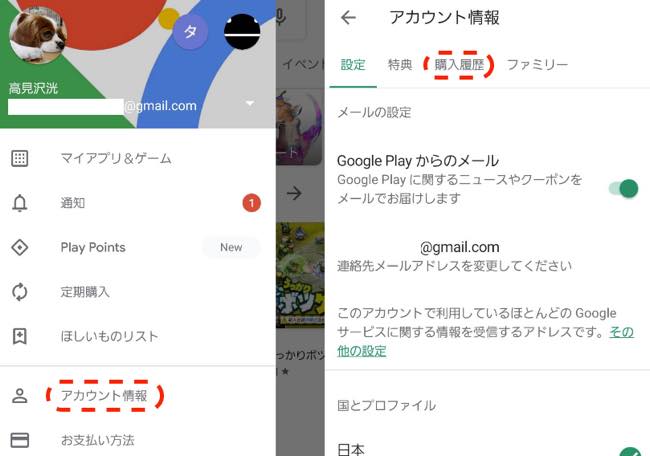
自身がどれくらいコンテンツを購入したり、アプリ内課金をしたのか。支払い履歴を確認したい場合は、以下の手順に沿って操作してみよう。
1:Google Playストアを開く、
2:画面左上の三本線をタップ。
3:「アカウント情報」をタップ。
4:「購入履歴」を選択。
以上だ。
※データは2020年1月中旬時点での編集部調べ。
※情報は万全を期していますが、その内容の完全性・正確性を保証するものではありません。
※製品・サービスのご利用はあくまで自己責任にてお願いします。
文/髙見沢 洸















 DIME MAGAZINE
DIME MAGAZINE













